
Edmund Richardson
0
636
55
Przetaktowywanie wydaje się przerażające, ale możesz być zaskoczony, jak prosty i bezpieczny jest ten proces. Nie, twój komputer nie wybuchnie. Może jednak być w stanie działać z częstotliwością zegara o jedną generację powyżej swojego wydania. Oznacza to duży wzrost wydajności prawie za żadne pieniądze!
Czy rozważałeś przetaktowanie karty graficznej AKA Graphics Processing Unit (GPU), aby zwiększyć liczbę klatek na sekundę (FPS)? Jeśli nie masz pewności, jak zacząć, pozwól nam poprowadzić Cię drogą do oświecenia na PC.
Co to jest podkręcanie?
Czym dokładnie jest przetaktowywanie Czym jest przetaktowywanie i jak może pomóc Twojemu komputerowi, tabletowi i telefonowi [MakeUseOf wyjaśnia] Czym jest przetaktowanie i jak może pomóc Twojemu komputerowi, tabletowi i telefonowi [MakeUseOf wyjaśnia] Pod warunkiem, że masz sprzęt z producent, który rozumie te zasady, możesz zrobić wiele, aby soczyć na swój system, czy to na komputerze, tablecie czy smartfonie. Jedna z najlepszych rzeczy, które…? Termin podkręcanie odnosi się do zdolności komputera do zwiększenia szybkości zegara elementu powyżej stanu magazynowego. Podzespoły komputera, takie jak jednostki centralne (CPU) i procesory graficzne, działają z częstotliwością zegara. Szybkość zegara jest wyrażana w cyklach na sekundę (Hz) i wskazuje szybkość, z jaką element może wykonywać zadania.
Przetaktowywanie komponentu oznacza ręczną zmianę szybkości działania komponentu. W przypadku procesorów graficznych obejmuje to zarówno Zegar rdzenia (CC) i Zegar pamięci (MC). CC określa szybkość, z jaką obiekty 3D są renderowane w grach, a to, co wypełnia ten kształt (tekstury), jest określane przez MC. MC odnosi się tylko do pojemności pamięci twojego GPU, a nie pamięci RAM komputera.
W tym przewodniku użyję Karta graficzna MSI Radeon R9 380 (4 GB) (CA / UK). Domyślne ustawienia to: CC przy 980 MHz i MC przy 1425 MHz.
Dodano także parametr napięcia. Zazwyczaj zmiana napięcia jest głównym strachem początkujących overclockerów. Jeśli ustawienia napięcia zostaną podwyższone do niebezpiecznego poziomu, możesz uszkodzić procesor graficzny - jeśli nie natychmiast, w wyniku długotrwałego zużycia. Jednak wzrost napięcia może oznaczać różnicę między niższymi i wyższymi prędkościami podkręcania. Jeśli ktoś jest delikatny w podnoszeniu napięcia, można zaobserwować przyjemny wzrost wydajności gier.
Faza pierwsza: programy do podkręcania
Przetaktowywanie jest procesem i wymaga podstawowych narzędzi do testów warunków skrajnych i testów porównawczych. Ten asortyment osiąga świetne wyniki i zapewnia dokładne odczyty.
Programy do podkręcania
MSI Afterburner jest wykorzystywany zarówno w procesorach graficznych AMD, jak i NVIDIA. Interfejs użytkownika jest łatwy w użyciu, a Afterburner zapewnia również oprogramowanie do monitorowania na żywo. Będzie to główne narzędzie do podkręcania, którego używasz. Zawiera ustawienia zmiany napięcia, zegara rdzenia, zegara pamięci i ustawień wentylatora.

Podobne narzędzia do podkręcania obejmują Seria EVGA Precison X. i SAPPHIRE Trixx Użyteczność, chociaż te same parametry i narzędzia w tych narzędziach są obecne w Afterburner.
Zrzeczenie się - Zanim przejdziemy dalej, powinienem wspomnieć o kilku rzeczach. Po pierwsze, podkręcanie nie spowoduje całkowitej utraty gwarancji. Ustawienia profilu są zapisywane na komputerze i na komputerze. Po drugie, jeśli twój GPU jest upchnięty w małej obudowie, a konfiguracje prędkości wentylatora nie są ustawione, twój overclock doprowadzi do przegrzania i wyłączy komputer. Zawsze należy zachować odpowiednie środki ostrożności i zapewnić odpowiednie chłodzenie Jak zapobiegać przegrzaniu komputera i utrzymywać komputer w chłodzie Jak zapobiegać przegrzaniu komputera i utrzymywać komputer w spokoju Przegrzanie komputerów może prowadzić do nieoczekiwanych wyłączeń, utraty danych i uszkodzenia sprzętu. Pokażemy Ci, jak odczytać temperaturę komputera i proste sposoby na utrzymanie niskiej temperatury komputera. przed podkręceniem komponentów.
Benchmarking i testy warunków skrajnych
Testy warunków skrajnych zapewniają stabilność podkręcania GPU. Oprogramowanie do testów warunków skrajnych testuje limit pracy twojego GPU. Jeśli twój overclock jest niestabilny, na twoim komputerze wystąpią różne problemy graficzne. Jeśli wystąpią problemy, takie jak zamykanie komputera, uruchom ponownie komputer i obniż ustawienia podkręcania. Awarie komputera spowodowane podkręcaniem nie oznaczają poważnej awarii komputera lub karty graficznej. Jest to normalne i można je cofnąć, dostosowując ustawienia podkręcania.
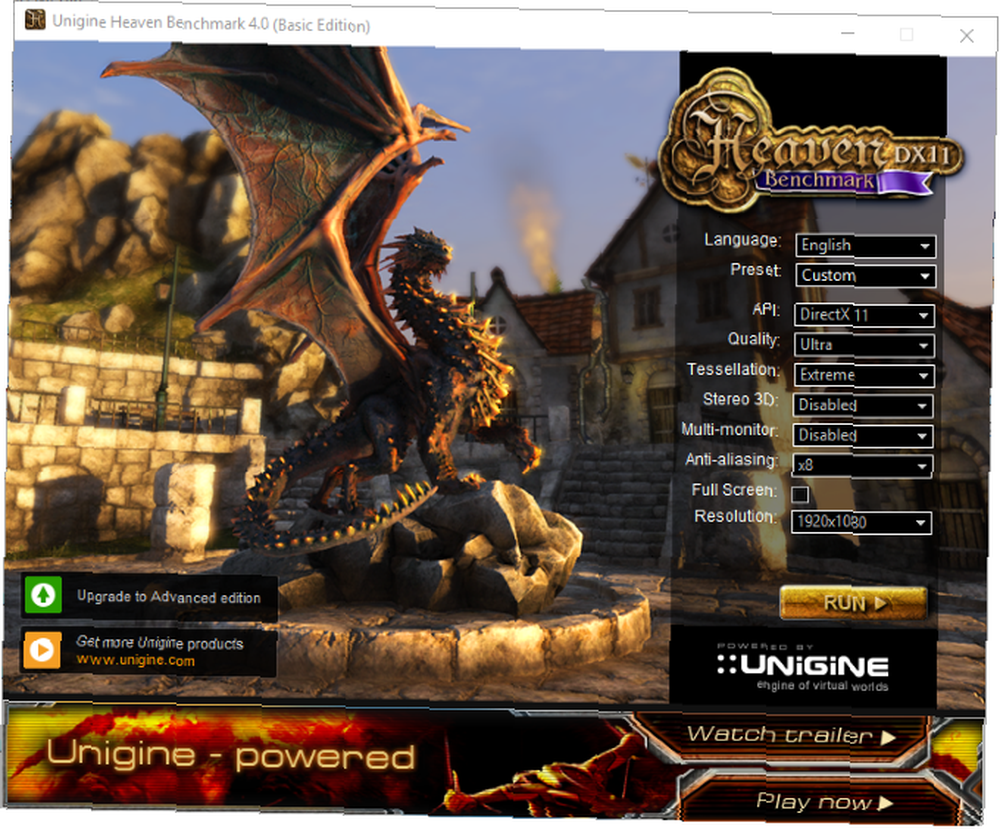
Unigine jest doskonałym producentem oprogramowania do testowania stresu na GPU. Dolina i Niebo są zarówno wysokowydajnymi programami do testowania warunków skrajnych Jak bezpiecznie przetestować stres (przetaktowany) procesor, procesor graficzny i pamięć RAM Jak bezpiecznie przetestować stres (przetaktowany) procesor, procesor graficzny i pamięć RAM Testy warunków skrajnych mogą wykazać, czy system pozostaje stabilny na duże obciążenia, szczególnie jeśli przetaktowałeś swój sprzęt. Pokazujemy, jak działają testy warunków skrajnych i na jakie pułapki trzeba uważać. . Ponadto zapewniają kompleksowy wynik FPS i Unigine, aby ocenić, jak dobrze radzi sobie Twój procesor graficzny. Testuj GPU, aż zauważysz usterki graficzne. Następnie obniż ustawienia, aż uzyskasz wyraźny obraz.
Oprogramowanie do monitorowania
HWMonitor to świetne oprogramowanie monitorujące, które zapewnia minimalne, maksymalne i aktualne temperatury w czasie rzeczywistym, odczyty napięcia, prędkości wentylatora, prędkości zegara i wiele innych. Mimo że Afterburner zapewnia własne odczyty, najlepiej mierzyć temperaturę i prędkość za pomocą więcej niż jednego oprogramowania monitorującego.
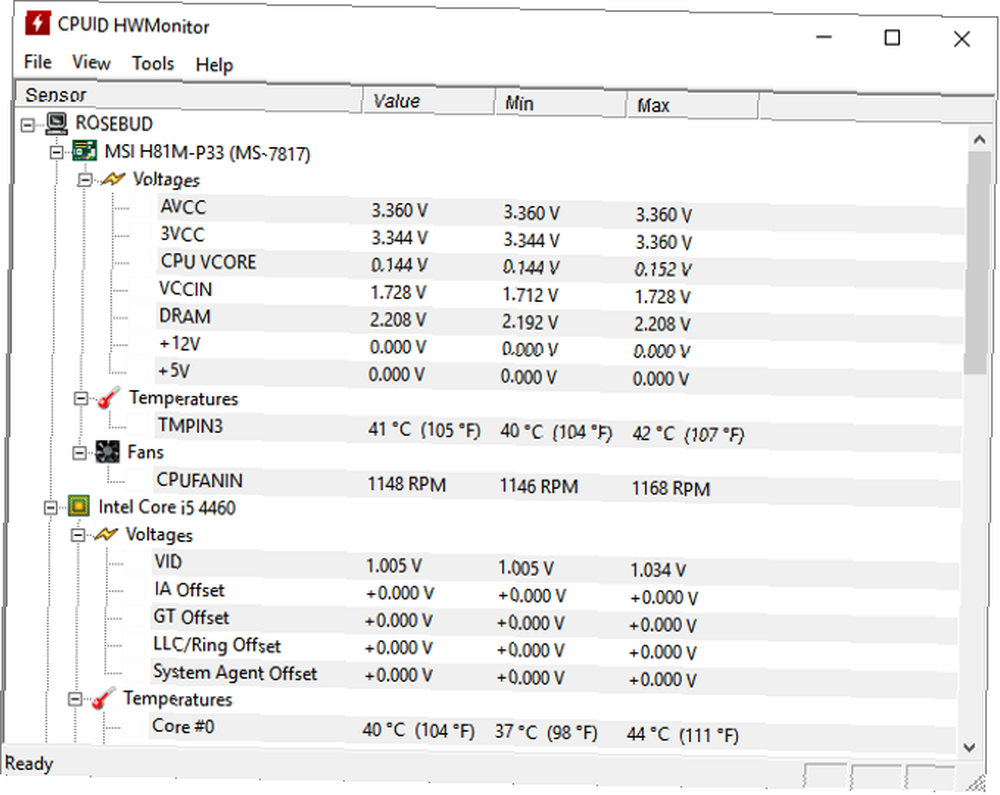
RealTemp zapewnia również wiarygodne odczyty temperatury. Dzięki procesowi podkręcania komputer jako całość nagrzeje się. Im wyższy próg wydajności, tym cieplejszy element. Upewnij się, że temperatura komponentów pozostaje poniżej 80 C. Jeśli komputer się przegrzeje, może się wyłączyć, aby zachować części.
Bezpieczny podkręcanie uwzględnia parametry zewnętrzne, takie jak temperatura. Aby upewnić się, że wydajność GPU, a nie temperatura, jest w centrum uwagi, podejmij kroki, aby ostudzić ją przed przetaktowaniem.
Faza druga: Zwiększenie prędkości zegara (przetaktowanie)
Przed zwiększeniem szybkości zegara 5 mało znanych specyfikacji, które mogą spowalniać komputer 5 mało znanych specyfikacji, które mogą spowalniać komputer Przyjrzymy się pięciu mniej znanym czynnikom, które wpływają na wydajność komputera i pokażemy, jak zawsze może uzyskać maksymalny zwrot za złotówkę podczas aktualizacji. , upewnij się, że oprogramowanie monitorujące jest otwarte. Użyj ich, aby upewnić się o dwóch rzeczach: po pierwsze, że Twoje prędkości zegara są dokładne, a po drugie, że odczyty temperatury biegu jałowego są niskie (30–50 C).
Trudno znaleźć optymalne ustawienia podkręcania. Chociaż ustawienia podkręcania różnią się w zależności od procesora graficznego, inne czynniki mają znaczenie. Chłodzenie, model płyty głównej i model procesora wpływają na wydajność karty graficznej. Jesteś jedynym, który może określić optymalny overclock. Jednak wyszukiwanie stabilnych ustawień podkręcania twojego GPU może skierować cię we właściwym kierunku. Na przykład post na subreddicie Reddita w PCMasterRace sugerował CC 1080 MHz i MC 1500. Użyję tego jako ustawienia testowego i spróbuję go przekroczyć, modyfikując kilka ustawień dopalacza.
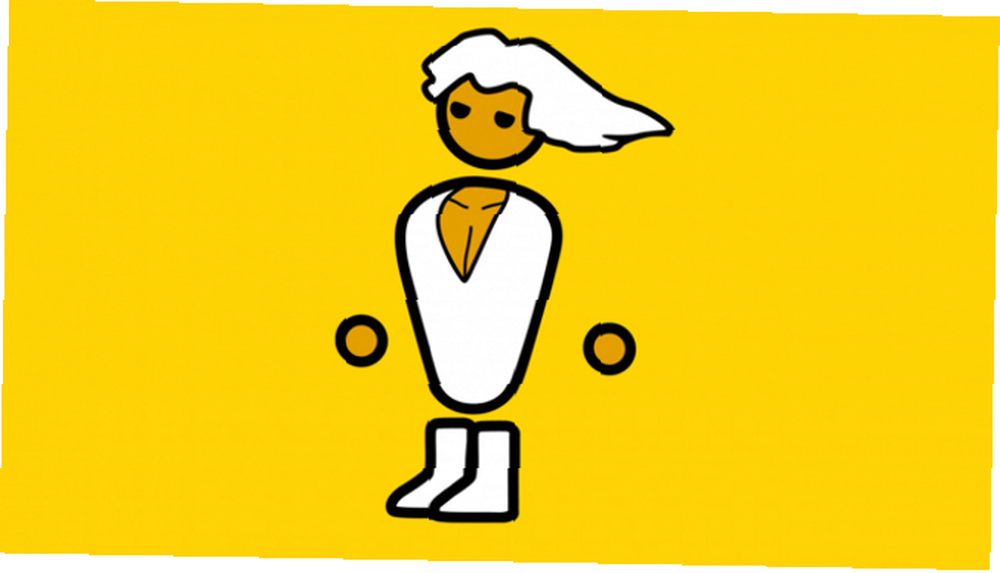
W przeciwnym razie zacznij podnosić CC o +100, a następnie dodawać przyrosty o +10 po każdym teście. Kiedy zaczniesz otrzymywać artefakty wizualne, zacznij podnosić napięcie o krok +5.
Aby włączyć kontrolę napięcia i monitorowanie napięcia, kliknij Ustawienia, i zapewnić Odblokuj kontrolę napięcia i Odblokuj monitorowanie napięcia są sprawdzane. Gdy znajdziesz stabilny overclock z minimalnymi artefaktami wizualnymi, zacznij podnosić MC o podobne przyrosty jak zegar rdzenia.
Limit mocy
Limit mocy kontroluje ilość moc GPU może odbierać. Wraz ze wzrostem parametrów, zwłaszcza napięcia, procesor graficzny będzie wymagał większego przepływu elektrycznego. Pozostawienie tego na zero może powodować wąskie gardło szczytowej wydajności. Dla początkujących overclockerów pozostaw swoje Limit mocy zero, aby cieszyć się korzyściami lekkiego przetaktowania. W przypadku bardziej ryzykownych overclockerów, zwiększ limit mocy do najwyższego ustawienia, aby uzyskać więcej miejsca na podkręcanie.
W przypadku użytkowników AMD zazwyczaj masz tylko ustawienie Limit mocy. Procesory graficzne NVIDIA będą zawierać Limit temperatury (Limit temperatury). Ten parametr ogranicza wydajność procesora graficznego podczas odczytów w wysokiej temperaturze, aby uniknąć wąskiego gardła spowodowanego przegrzaniem. Może to jednak uniemożliwić procesorowi GPU utrzymanie maksymalnej wydajności przy stosunkowo niskich temperaturach. Zwiększ limit temperatury tak samo, jak limit mocy. Tę czynność należy jednak wykonywać tylko wtedy, gdy komputer jest odpowiednio chłodzony.
W przypadku wyłączenia
Niestabilny podkręcenie spowoduje jedną z dwóch rzeczy: awarię lub artefakty graficzne. Żadne z nich nie spowoduje nieodwracalnych obrażeń. Jeśli wystąpi wyłączenie, po prostu uruchom ponownie komputer i obniż ustawienia podkręcania.
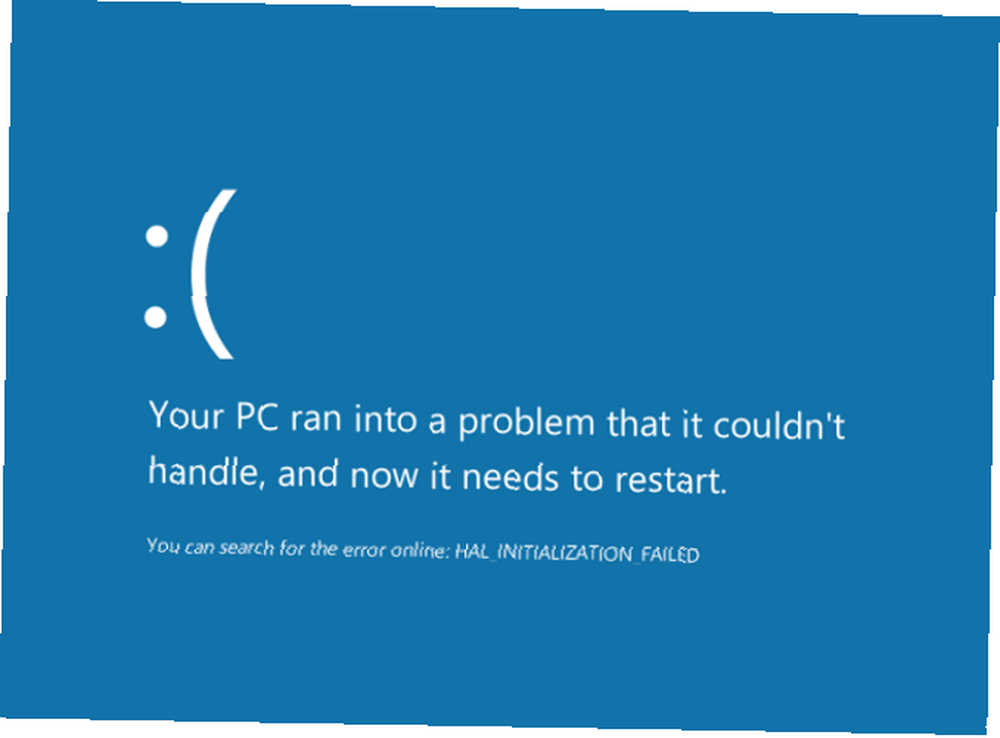
Zapisywanie ustawień i profili
Ustawienia są bardzo łatwe do zapisania, podobnie jak profile. Profile pozwalają użytkownikom zapisywać ustawienia podkręcania do użycia za pomocą jednego przycisku. Aby zapisać preferencję ustawienia, kliknij Zapisać i wybierz numer. Aby załadować tę samą konfigurację, kliknij numer i wybierz Zastosować. Aby usunąć preferencję, kliknij prawym przyciskiem myszy numer.
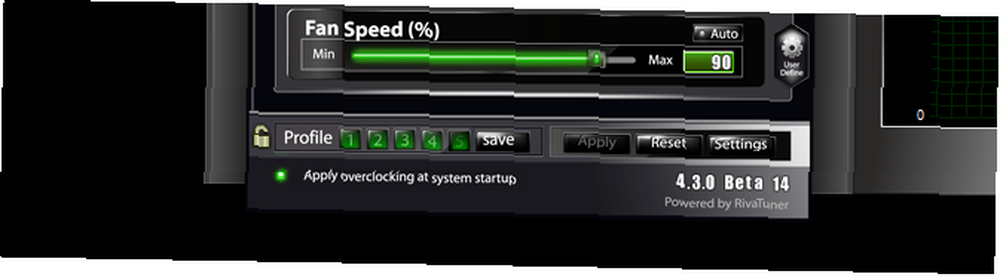
Zmierzać do Ustawienia i kliknij Profil patka. Stąd możesz przypisać klawisze skrótu do swojego profilu podkręcania i dyktować, kiedy mają miejsce ustawienia podkręcania. Renderując obiekty 2D, automatycznie użyje niższego ustawienia profilu niż do renderowania obiektów 3D. Obiekty 2D obejmują filmy, przeglądarki i inne programy, podczas gdy obiekty 3D zawierają oprogramowanie do edycji obrazów i większość gier komputerowych. Na koniec kliknij Zastosuj podkręcanie podczas uruchamiania systemu aby aktywować ustawienia podkręcania podczas uruchamiania.
Faza trzecia: test warunków skrajnych
Testy warunków skrajnych sprawdzają stabilność Twojego podkręcania. Testy warunków skrajnych są niezależne od testów porównawczych. Benchmarki mierzą wydajność komputera. Testy warunków skrajnych wypychają twój GPU do limitów prędkości zegara i temperatury. Właściwy test warunków skrajnych spowoduje jedno z dwóch zdarzeń: artefakty wizualne lub awarię. Awaria wskazuje, dlaczego awaria systemu Windows? Podręcznik rozwiązywania problemów Dlaczego awaria systemu Windows? Podręcznik rozwiązywania problemów Gdy system Windows ulega awarii, zachowaj spokój i uruchom ponownie. W większości przypadków jest to wyjątkowe wydarzenie. Jeśli jednak komputer ponownie się zawiesi, zapoznaj się z tym przewodnikiem rozwiązywania problemów krok po kroku. Zakładka do wykorzystania w przyszłości. że twój overclock jest niestabilny i powinien zostać obniżony. Oznacza to albo, że twoje CC jest zbyt wysokie i powinno zostać obniżone lub twoje napięcie powinno zostać podniesione, aby pasowało do CC.
Artefakty wizualne - przebarwienie lub łza w ramce - nie spowoduje awarii komputera. Wskazują jednak na niestabilny lub niedoskonały overclock. Przy pierwszych oznakach artefaktów zakończ test i dostosuj ustawienia. Rozpocznij ponowne wybieranie CC, napięcia i MC, dopóki nie zobaczysz żadnych artefaktów podczas testów warunków skrajnych.

Przed przejściem testu warunków skrajnych sprawdź dwukrotnie swoje ustawienia. Ponieważ próbujesz przesunąć swój GPU do granic możliwości, upewnij się, że masz włączone najwyższe możliwe ustawienia w swoim oprogramowaniu. Jeśli występują wąskie gardła w zakresie rozdzielczości - w których GPU przekracza rozdzielczość 1440 x 900 - możesz dostosować ustawienia GPU Jak uzyskać rozdzielczość ekranu 4k i więcej za darmo Jak uzyskać rozdzielczość ekranu 4k i więcej za darmo wiesz, że możesz zwiększyć natywną rozdzielczość ekranu bez konieczności posiadania nowego monitora? Pokażemy, jak włączyć super rozdzielczość za pomocą karty graficznej AMD lub NVIDIA w systemie Windows. przetestować swój procesor graficzny w ustawieniach 1080p i późniejszych.
Faza czwarta: testy porównawcze
Możesz zacząć porównywać wydajność swojego GPU, gdy zarządzasz stabilnymi ustawieniami podkręcania. Oto podział każdego zastosowanego ustawienia:
NOC (bez podkręcania)
- Szybkość zegara - 980
- Zegar pamięci - 1425
ROC (Overdlock Reddita)
- Szybkość zegara - 1080
- Zegar pamięci - 1500
SOC (Self Overclock)
- Szybkość zegara - 1100
- Zegar pamięci - 1560
- Napięcie rdzenia - +10
- Limit mocy - +20
Poniższy wykres pokazuje liczby FPS, które osiągnąłem podczas moich testów. Otrzymałem te odczyty za pomocą narzędzia do testów porównawczych Bioshock Infinite Jak przetestować procesor i kartę graficzną jak profesjonalista Jak przetestować procesor i kartę graficzną jak profesjonalista Test porównawczy pozwala użytkownikom mierzyć wydajność sprzętu, rozwiązywać problemy i porównywać konfiguracje systemu. Jest powszechnie używany wśród graczy. Przedstawiamy szczegóły techniczne i pokażemy, jak profesjonaliści porównują swoje systemy. .
Pamiętaj, że różne gry inaczej obciążają procesory graficzne. Na przykład ustawienie podkręcania, które dawało artefakty w narzędziu do testowania obciążenia, może nie pokazywać artefaktów nawet w grach takich jak Skyrim i Grand Theft Auto V. Jest to jednak wskazanie, że twój overclock nie jest optymalny. Najlepiej unikać wszelkich artefaktów i wszelkich awarii.
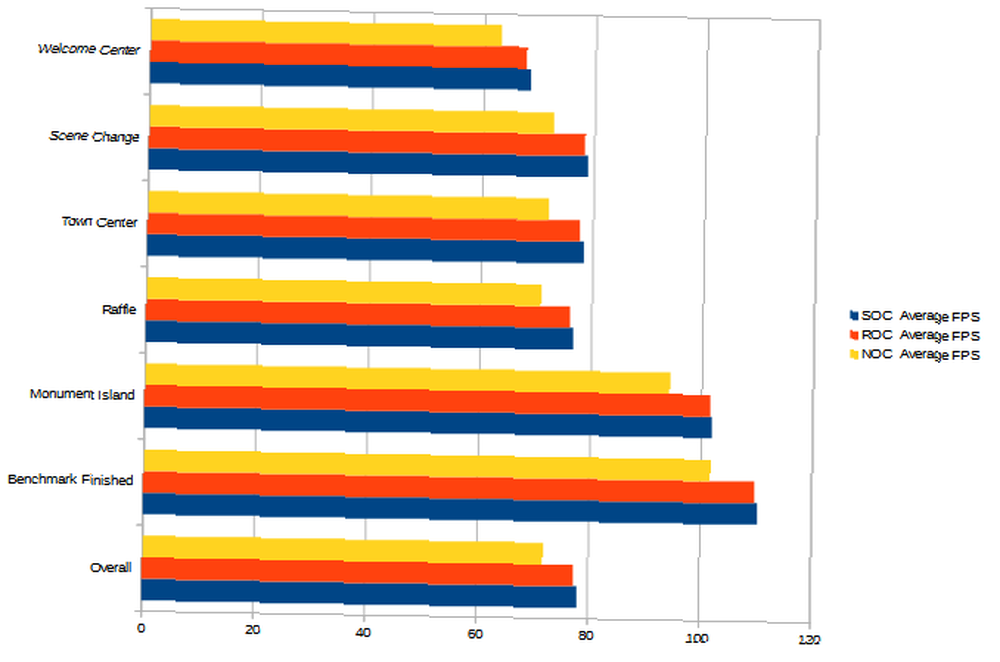
Liczby testów porównawczych pokazują stały wzrost FPS. Możesz zauważyć, że podkręcanie działa najskuteczniej, aby zmniejszyć opóźnienie w momentach intensywnej aktywności na ekranie. Chociaż podkręcanie zapewnia jedynie niewielki wzrost ogólnej liczby klatek na sekundę w grach (+7 ogólnej liczby klatek na sekundę w tym przypadku), jest to darmowy wzrost wydajności, który kosztuje tylko trochę czasu i testów.
Jeśli wykonałeś wszystkie te kroki bezpiecznie i ostrożnie, będziesz mógł cieszyć się bezpłatną aktualizacją wydajności przez wiele lat.
Idź i podkręć swój GPU!
Przetaktowywanie może wydawać się niebezpiecznym sposobem wyciskania soku z karty graficznej. Jednak, jak wszystko domyślne, to po prostu nie robi tego dla niektórych z nas. Podkręcanie twojego GPU jest słuszne, a ci, którzy zawracają sobie głowę poznawaniem podkręcania kart graficznych, mogą rozciągnąć swój GPU dalej niż kiedykolwiek wcześniej.
Czy podkręcasz swój GPU? Jakich metod używasz? Daj nam znać w komentarzach poniżej!











